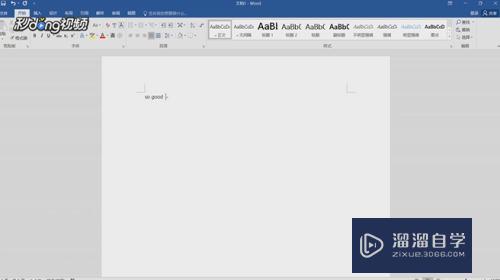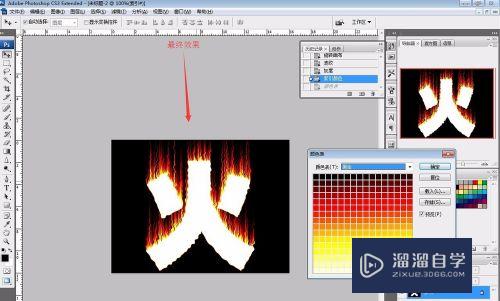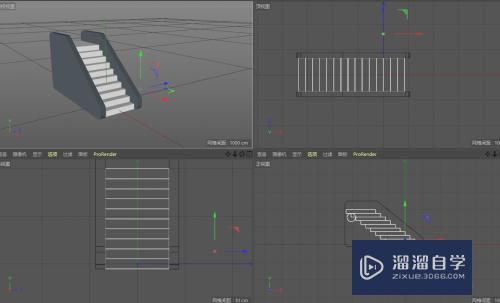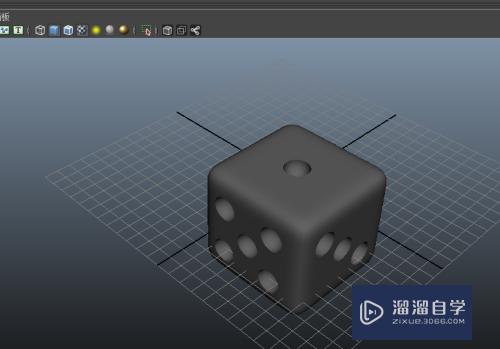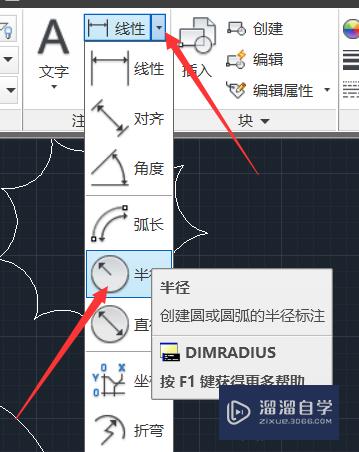Excel现有工作表怎么创造数据透视表(excel现有工作表怎么创造数据透视表格)优质
Excel里面有一个数据透视表的功能。数据透视表在工作中有很大的用处。相比在原始的表格中进行各种编辑操作。数据透视表在功能和使用上更加简便和实用。但是Excel现有工作表怎么创造数据透视表?小渲来分享方法给大家。
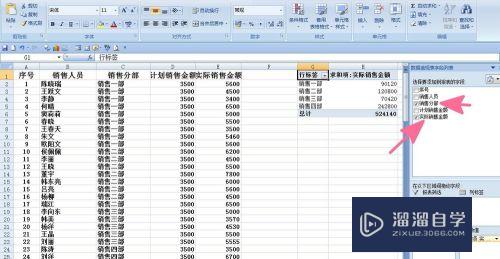
工具/软件
硬件型号:微软Surface Laptop Go
系统版本:Windows7
所需软件:Excel 2012
方法/步骤
第1步
如本例。要求在现有的工作簿中创建一个数据透视表。
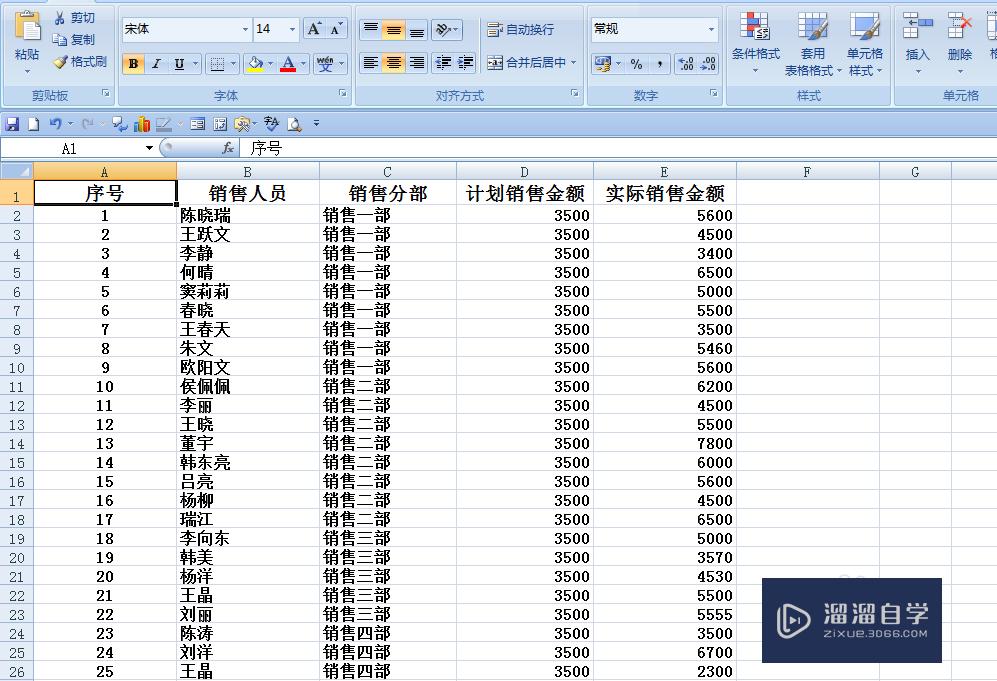
第2步
点击表格中的任意单元格。依次点击【插入】-【数据透视表】-【数据透视表】选项。
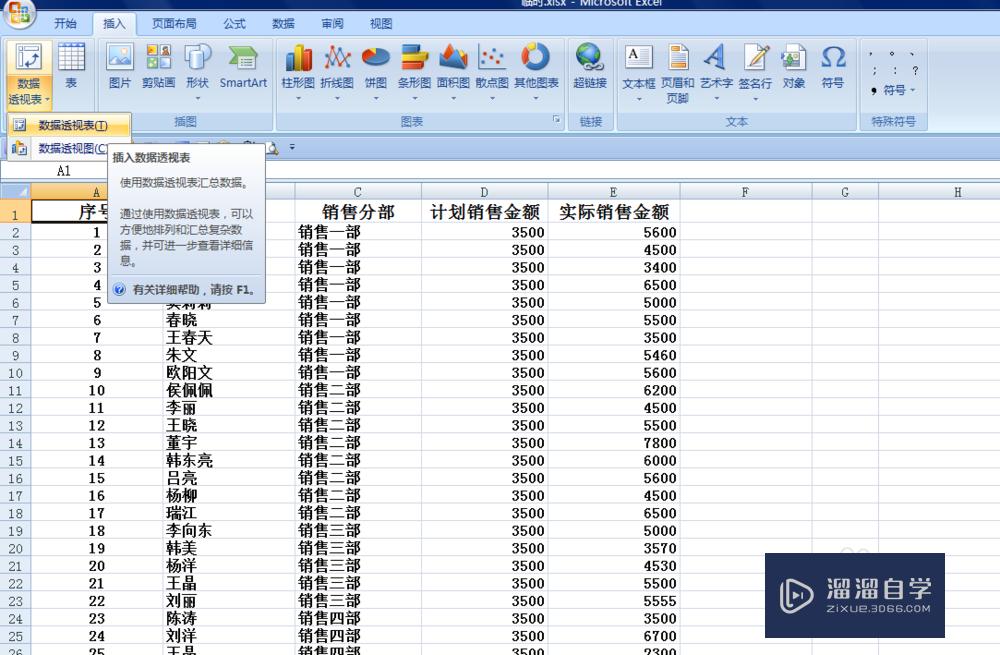
第3步
通过以上操作。弹出【创建数据透视表】对话框。
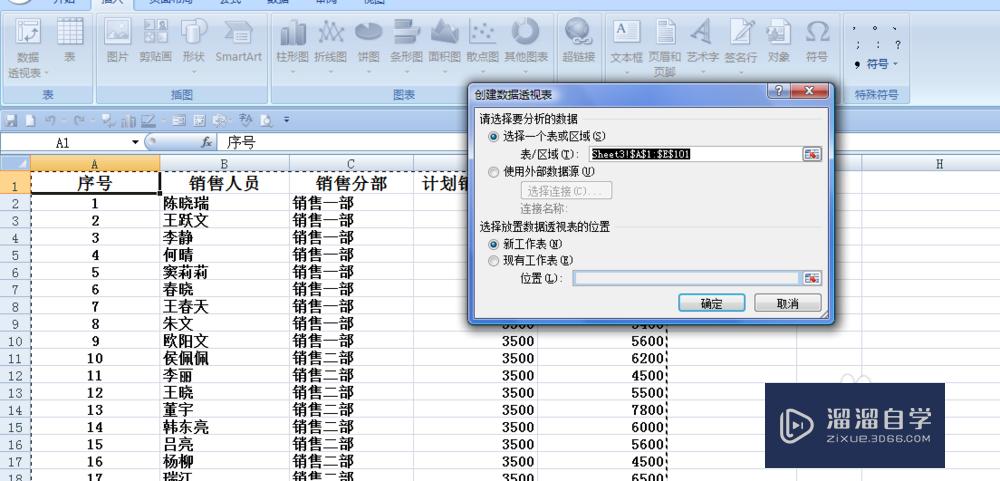
第4步
在对话框中。勾选[现有工作表]选项。然后选择G1单元格。即表格插入的地方。设置好后点击【确定】按钮。
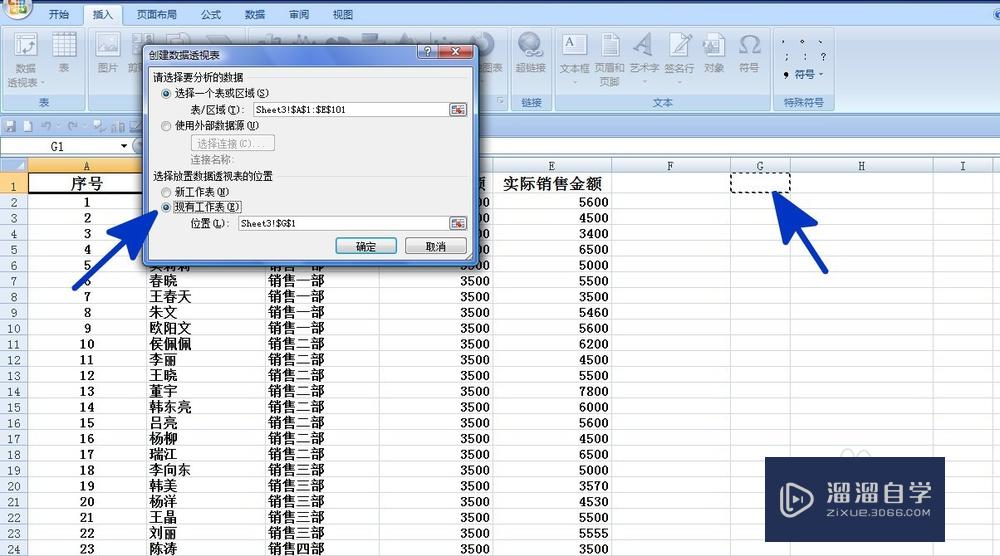
第5步
返回到表格中。点击选择数据透视表区域。勾选要汇总的项目即可快速得到用户需要的数据信息。


以上关于“Excel现有工作表怎么创造数据透视表(excel现有工作表怎么创造数据透视表格)”的内容小渲今天就介绍到这里。希望这篇文章能够帮助到小伙伴们解决问题。如果觉得教程不详细的话。可以在本站搜索相关的教程学习哦!
更多精选教程文章推荐
以上是由资深渲染大师 小渲 整理编辑的,如果觉得对你有帮助,可以收藏或分享给身边的人
本文标题:Excel现有工作表怎么创造数据透视表(excel现有工作表怎么创造数据透视表格)
本文地址:http://www.hszkedu.com/58715.html ,转载请注明来源:云渲染教程网
友情提示:本站内容均为网友发布,并不代表本站立场,如果本站的信息无意侵犯了您的版权,请联系我们及时处理,分享目的仅供大家学习与参考,不代表云渲染农场的立场!
本文地址:http://www.hszkedu.com/58715.html ,转载请注明来源:云渲染教程网
友情提示:本站内容均为网友发布,并不代表本站立场,如果本站的信息无意侵犯了您的版权,请联系我们及时处理,分享目的仅供大家学习与参考,不代表云渲染农场的立场!